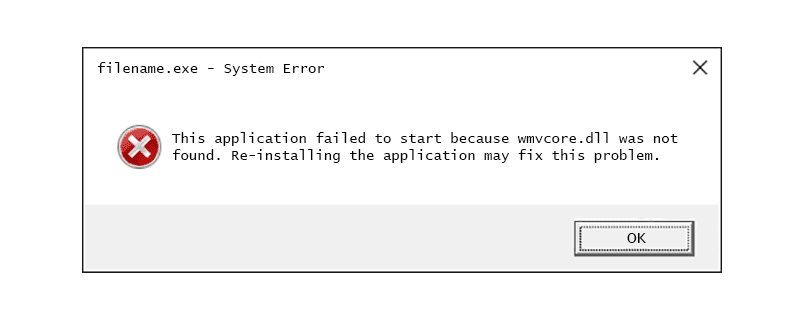
Chyby Wmvcore.dll jsou způsobeny situacemi, které vedou k odstranění nebo poškození souboru DLL wmvcore. V některých případech mohou tyto chyby indikovat problém s registrem, problém s virem nebo malwarem nebo dokonce selhání hardwaru. Chybová zpráva wmvcore.dll se může vztahovat na jakýkoli program nebo systém, který by mohl použít soubor v kterémkoli z operačních systémů společnosti Microsoft, včetně Windows 10, Windows 8 atd.
Chyby Wmvcore.dll
Existuje několik způsobů, jak se chyby wmvcore.dll mohou objevit ve vašem počítači. Zde jsou některé z běžnějších způsobů, jak je můžete vidět:
- Wmvcore.dll nebyl nalezen
- Start této aplikace se nezdařil, protože wmvcore.dll nebyl nalezen. Tento problém může vyřešit přeinstalování aplikace.
- Nemůže najít [PATH] wmvcore.dll
- Soubor wmvcore.dll chybí.
- Nemůže začít [APPLICATION]. Chybí požadovaný komponent: wmvcore.dll. Prosím nainstalujte [APPLICATION] znovu.
Chybové zprávy Wmvcore.dll se mohou objevit při používání nebo instalaci určitých programů, při spuštění nebo vypnutí systému Windows nebo dokonce během instalace systému Windows. Kontext chyby je důležitá informace, která vám pomůže při řešení problému.
Jak opravit chyby Wmvcore.dll
Nestahujte soubor wmvcore.dll z webu „Stažení DLL“. Existuje mnoho důvodů, proč je stahování souboru DLL špatný nápad. Pokud potřebujete kopii wmvcore.dll, je nejlepší ji získat z původního, legitimního zdroje.
-
Obnovte soubor wmvcore.dll z koše. Nejjednodušší možnou příčinou „chybějícího“ souboru wmvcore.dll je to, že jste jej omylem smazali. Pokud máte podezření, že jste omylem smazali soubor wmvcore.dll, ale již jste koš vyprázdnili, můžete obnovit soubor wmvcore.dll pomocí bezplatného programu pro obnovu souborů. Obnovení odstraněné kopie souboru wmvcore.dll je chytrý nápad, pouze pokud jste si jisti, že jste soubor odstranili sami a že předtím, než jste to udělali, správně fungoval. Spusťte systém Windows v nouzovém režimu a dokončete tento krok nebo kterýkoli z níže uvedených kroků, pokud nemůžete běžně přistupovat k systému Windows kvůli chybě wmvcore.dll.
-
Nainstalujte si Windows Media Player, který je zdrojem souboru wmvcore.dll. Nejlepší způsob, jak to udělat, pokud používáte Windows 10, je instalace sady Media Feature Pack od společnosti Microsoft. Přečtěte si, jak zjistit, zda máte 64bitový nebo 32bitový systém Windows, pokud si nejste jisti, jaký odkaz na této stránce zvolit. Pokud Windows 10 není plně aktualizován, budete si muset stáhnout verzi Media Feature Pack, která funguje na vaší konkrétní verzi Windows. Chcete-li to provést, nejprve zkontrolujte, kterou verzi systému Windows používáte s vítěz příkaz prostřednictvím dialogového okna Spustit (VYHRAJ + R) a poté z Microsoftu stáhněte správný soubor, který se týká vaší verze Windows 10. Pokud například používáte verzi 1803, měli byste si tuto možnost zvolit na stránce pro stahování. Některá vydání systému Windows ve výchozím nastavení nezahrnují Windows Media Player, i když některé programy třetích stran vyžadují některé jeho součásti, například soubor wmvcore.dll. Instalací programu Windows Media Player nebo sady Media Feature Pack přidáte soubor DLL do počítače a zpřístupníte mu další programy, což pravděpodobně problém vyřeší. Pokud používáte operační systém Windows Server, Zapnout nebo vypnout funkce Windows V appletu ovládacího panelu můžete nainstalovat potřebné knihovny Windows Media Player. Tam si vyberte Funkce > Přidat funkce a poté vyberte Pracovní prostředí. Potvrďte všechny výzvy a dokončete instalaci WMP pomocí průvodce nastavením. Snažte se tento krok dokončit. Instalace programu, který poskytuje soubor wmvcore.dll, je-li to možné, je pravděpodobným řešením této chyby DLL.
-
Spusťte antivirovou / malwarovou kontrolu celého vašeho systému. Některé chyby wmvcore.dll mohou souviset s virem nebo jinou malwareovou infekcí v počítači, která poškodila soubor DLL. Je dokonce možné, že chyba wmvcore.dll, kterou vidíte, souvisí s nepřátelským programem, který se maskuje jako soubor.
-
Pomocí nástroje Obnovení systému můžete vrátit poslední změny systému. Pokud máte podezření, že chyba wmvcore.dll byla způsobena změnou provedenou v důležitém souboru nebo konfiguraci, může problém vyřešit Obnovení systému.
-
Aktualizujte ovladače hardwarových zařízení, která mohou souviset s wmvcore.dll. Pokud se vám například při přehrávání 3D videohry zobrazuje chyba „Soubor wmvcore.dll chybí“, zkuste aktualizovat ovladače grafické karty. Soubor wmvcore.dll může nebo nemusí souviset s grafickými kartami – to byl jen příklad. Klíčem je zde věnovat zvláštní pozornost kontextu chyby a odpovídajícím způsobem řešit problémy.
-
Vraťte ovladač zpět na dříve nainstalovanou verzi, pokud po aktualizaci ovladače konkrétního hardwarového zařízení začaly chyby wmvcore.dll.
-
Spuštěním příkazu sfc / scannow System File Checker nahraďte chybějící nebo poškozenou kopii souboru wmvcore.dll. Protože tento soubor poskytuje společnost Microsoft v některých verzích systému Windows, měl by jej nástroj SFC v těchto edicích systému Windows obnovit.
-
Nainstalujte si všechny dostupné aktualizace systému Windows. Mnoho aktualizací Service Pack a dalších oprav nahrazuje nebo aktualizuje některé ze stovek distribuovaných souborů DLL společnosti Microsoft ve vašem počítači. Soubor wmvcore.dll lze zahrnout do jedné z těchto aktualizací.
-
Otestujte paměť a poté otestujte pevný disk. Většinu řešení potíží s hardwarem jsme nechali na poslední krok, ale paměť a pevný disk vašeho počítače se snadno testují a jsou nejpravděpodobnějšími součástmi, které by mohly způsobit chyby wmvcore.dll, protože selžou. Pokud některý z testů hardware selže, co nejdříve vyměňte paměť nebo vyměňte pevný disk.
-
Opravte instalaci systému Windows. Pokud výše uvedené pokyny pro řešení potíží se soubory wmvcore.dll výše nejsou úspěšné, mělo by provedení opravy nebo instalace při spuštění obnovit všechny soubory DLL systému Windows do jejich pracovních verzí.
-
Pomocí programu na vyčištění registru opravte problémy související s wmvcore.dll v registru. Program z tohoto seznamu může pomoci odstranit neplatné položky registru wmvcore.dll, které by mohly způsobit chybu. Zřídka doporučujeme používat čističe registru. Jsou zde zahrnuty jako možnost jako pokus „poslední instance“ před dalším destruktivním krokem.
-
Proveďte čistou instalaci systému Windows. Tím vymažete vše z pevného disku a nainstalujete novou kopii systému Windows. Pokud žádný z výše uvedených kroků chybu wmvcore.dll neopraví, měl by to být váš další postup. Během čisté instalace budou vymazány všechny informace na vašem pevném disku. Ujistěte se, že jste provedli nejlepší možný pokus o opravu chyby pomocí kroku odstraňování problémů před tímto krokem.
-
Odstraňte problém s hardwarem, pokud chyby wmvcore.dll přetrvávají. Po čisté instalaci Windows může váš problém DLL souviset pouze s hardwarem.
Potřebujete další pomoc?
Pokud nemáte zájem o vyřešení tohoto problému sami, přečtěte si téma Jak mohu opravit tento počítač? pro úplný seznam možností podpory a pomoc se vším, co potřebujete, včetně výpočtu nákladů na opravu, vyřazení souborů, výběru opravárenské služby a mnohem více.